
Apabila anda mendapati bahawa warna latar belakang kertas dalam dokumen Word bukan putih, ia akan menyebabkan ketidakselesaan visual. Untuk menyelesaikan masalah ini, editor PHP Banana akan memperkenalkan secara terperinci cara memulihkan warna latar belakang kertas Word kepada putih lalai dalam artikel ini. Jika anda menghadapi masalah ini, sila teruskan membaca untuk langkah tertentu dan arahan terperinci.
Langkah 1: Klik untuk membuka dokumen perkataan yang warna latar belakangnya perlu ditukar kepada putih Anda boleh melihat bahawa dokumen itu telah ditetapkan kepada warna lain.

Langkah 2: Klik butang reka bentuk di bahagian atas antara muka, dan kemudian klik butang warna halaman dalam bar latar belakang halaman.
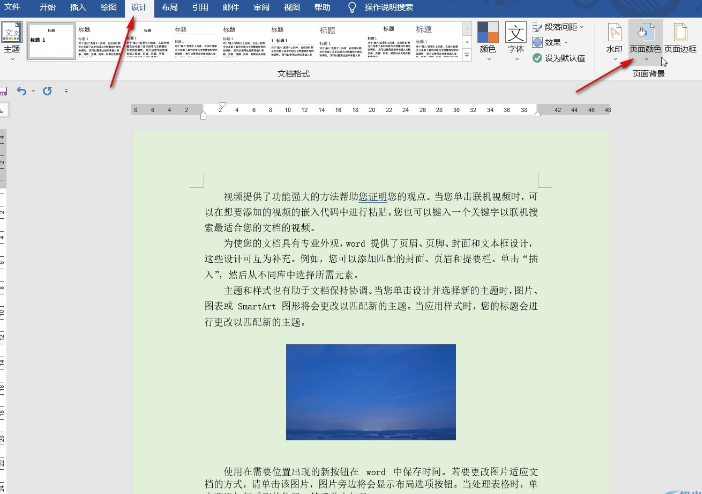
Langkah 3: Kemudian klik Tiada Warna dalam sub-pilihan, dan anda boleh melihat bahawa warna latar belakang telah berjaya ditukar kepada putih.
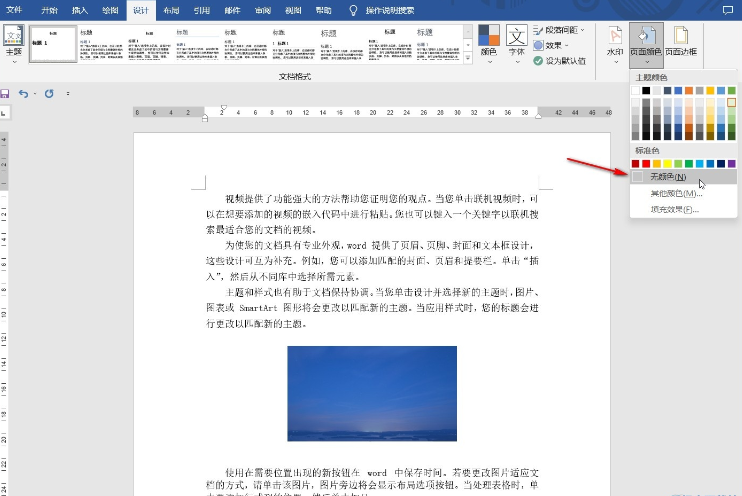
Langkah 4: Klik butang kesan isian dalam sub-pilihan untuk menetapkan kesan latar belakang mengikut keperluan anda.
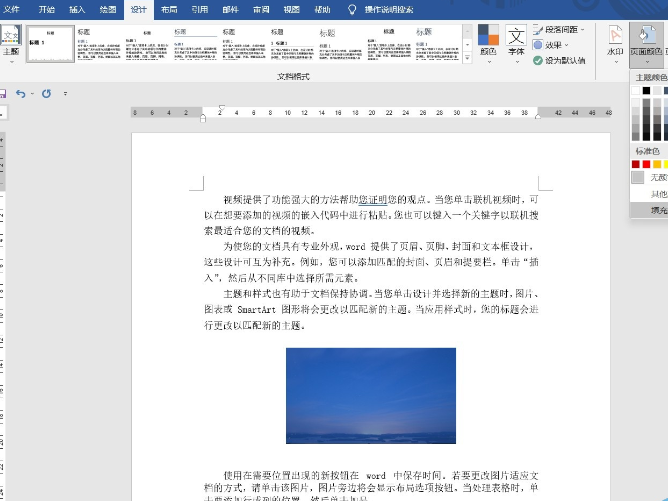
Langkah 5: Sebagai contoh, kita boleh menetapkan latar belakang kecerunan.
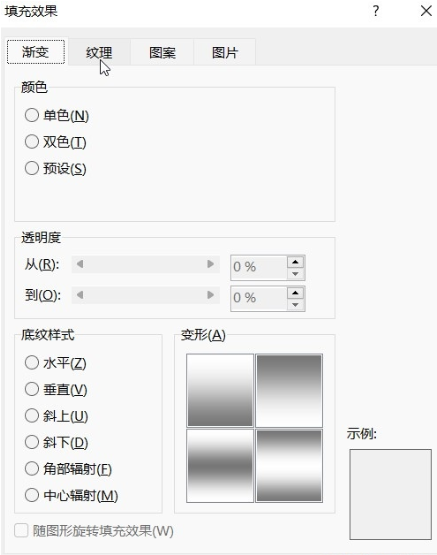
Langkah 6: Tetapkan pelbagai kesan latar belakang tekstur.
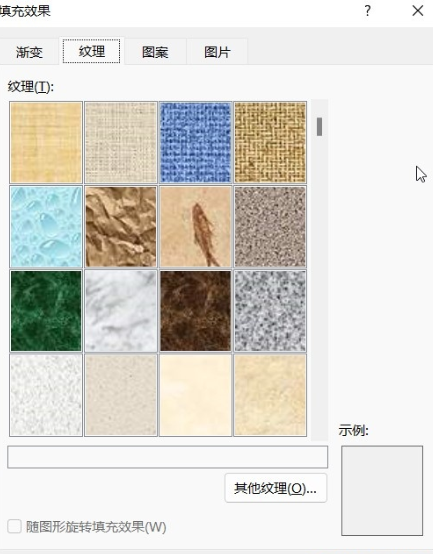
Langkah 7: Selepas bertukar kepada bar gambar, kami juga boleh mengimport gambar tempatan sebagai kesan latar belakang dokumen.
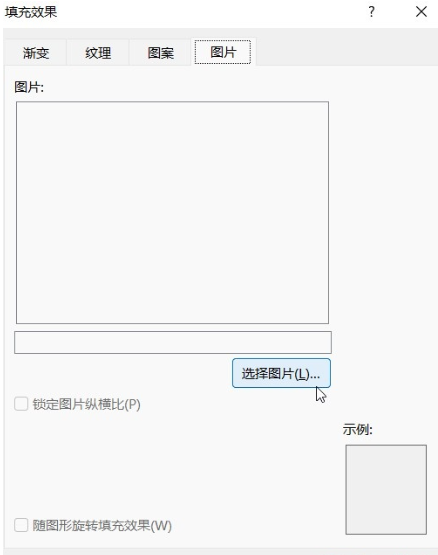
Atas ialah kandungan terperinci Bagaimana untuk menetapkan warna halaman dalam Word kepada putih Bagaimana untuk menetapkan warna latar belakang kertas Word kepada putih lalai. Untuk maklumat lanjut, sila ikut artikel berkaitan lain di laman web China PHP!
 Apakah HD telefon bimbit?
Apakah HD telefon bimbit?
 Apakah sistem pembetulan ralat nama domain?
Apakah sistem pembetulan ralat nama domain?
 Bagaimana untuk menjalankan kod dengan vscode
Bagaimana untuk menjalankan kod dengan vscode
 Cara menggunakan php sleep
Cara menggunakan php sleep
 Pengenalan kepada komponen laravel
Pengenalan kepada komponen laravel
 Apakah platform menandatangani kontrak elektronik?
Apakah platform menandatangani kontrak elektronik?
 Bagaimana untuk membulatkan dalam Matlab
Bagaimana untuk membulatkan dalam Matlab
 Apakah platform dagangan mata wang maya?
Apakah platform dagangan mata wang maya?
 Tukar teks kepada nilai angka
Tukar teks kepada nilai angka




